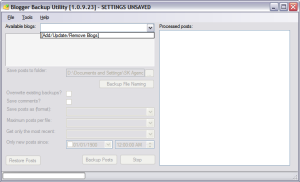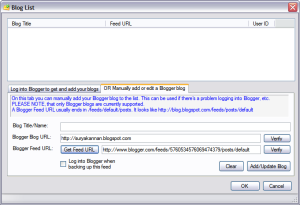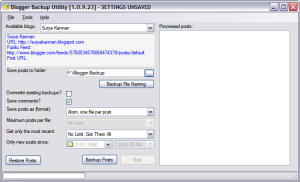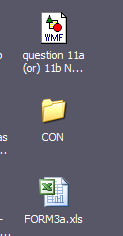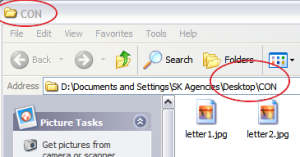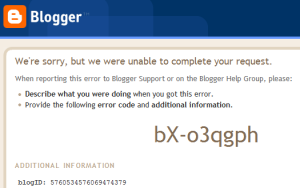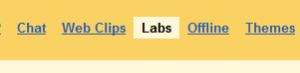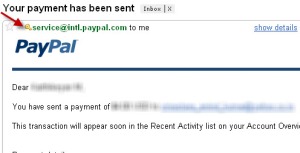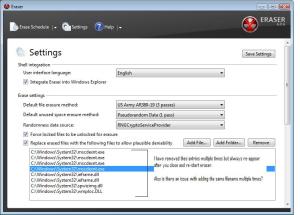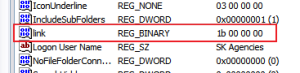நமது பிளாக்கை குறித்தான மேலதிக தகவல்களை பெற கூகிள் அனலிடிக்ஸ் வசதியை பயன்படுத்தி வந்தோம். இந்த வசதியை பயன்படுத்தி, நமது பதிவுகளுக்கான வாசகர்கள் குறிப்பிட்ட கால இடைவெளியில் எவ்வளவு? எந்த தளத்தின் மூலமாக எவ்வளவு டிராபிக், குறிப்பிட்ட ஒரு இடுகையை எத்தனை பேர் படித்திருக்கிறார்கள்? எந்த உலாவி, எந்த இயங்குதளம், எந்த குறிச்சொல்லை வைத்து தேடி நமது பிளாக்கை அடைந்திருக்கிறார்கள் என்பது போன்ற பல உபயோகமான தகவல்களை பெற்று வந்தோம்.
இந்த வசதி சமீப காலமாக Blogger இலும் அறிமுகப்படுத்தப்பட்டுள்ளது பலரும் அறிந்த ஒன்றாகும். இது கூகிள் அனலிடிக்ஸ் ஐ விட எந்த வகையில் பயனுள்ளது? என்று பார்க்கும் பொழுது, ஒரு முக்கியமான வசதியை நாம் கவனத்தில் கொள்ள வேண்டியது அவசியமாகிறது. வழக்கமாக நமது ப்ளாக்கிற்கு நாம் ஒரே அடைப்பலகையை வைத்து நாம் திருப்தி அடைவதில்லை, அவ்வப்பொழுது நமது அடைப்பலகையை நாம் நமது விருப்பத்திற்கு ஏற்றவாறு மாற்றிக்கொள்வதுண்டு.
கூகிள் அனலிடிக்ஸ் வசதியை நமது பிளாக்கில் பயன்படுத்த, அந்த தளத்தில் நமது ப்ளாக்கிற்காக, வழங்கப்படும் HTML code னை நமது அடைப்பலகை Code -ல் இணைக்க வேண்டும். அதன் பிறகே நமது ப்ளாக் track செய்யப்படும். நாம் ஒவ்வொரு முறையும் அடைப்பலகையை மாற்றும் பொழுதும் மறக்காமல் இந்த கோடை இணைக்க வேண்டியது அவசியம். ஆனால் ப்ளாக்கரில் தரப்பட்டுள்ள இந்த வசதியில் நமக்கு இந்த தொல்லை இல்லை.
இந்த வசதியை பெற, பலரும் வழக்கமாக செல்லும் www.blogger.com தளத்திற்கு செல்லக் கூடாது. அதற்கு மாறாக, http://draft.blogger.com தளத்திற்கு செல்லுங்கள்.
அங்கு Make Blogger in Draft my default dashboard என்பதை தேர்வு செய்து கொள்ளுங்கள். புதிதாக வந்துள்ள Stats என்ற லிங்கை க்ளிக் செய்யுங்கள்.
இப்பொழுது திறக்கும் திரையில் உங்களது அந்த குறிப்பிட்ட பிளாக்கின் டிராபிக் தகவல்கள் அனைத்தையும் Overview, Posts, Traffic Sources & Audience ஆகிய டேப்களில் சென்று பார்த்துக் கொள்ளலாம்.
இதில் Audience டேபில் சென்று நமது ப்ளாக் எந்தெந்த உலாவிகளில் எத்தனை சதவீதம் பேர் பார்க்கிறார்கள் என்ற தகவலை தெரிந்து கொண்டு, அதற்கேற்றார்போல, நமது அடைப்பலகையை மாற்றியமைக்க சௌகரியமாக இருக்கும்.
இந்த வசதி பிளாக்கர் கணக்கிலேயே உள்ளது என்பதனால் இதற்காக எந்த HTML Code ஐயும் நமது அடைபலகையிலோ அல்லது விஜிட்டிலோ இணைத்துக் கொள்ள அவசியமில்லை.
.
அங்கு Make Blogger in Draft my default dashboard என்பதை தேர்வு செய்து கொள்ளுங்கள். புதிதாக வந்துள்ள Stats என்ற லிங்கை க்ளிக் செய்யுங்கள்.
இப்பொழுது திறக்கும் திரையில் உங்களது அந்த குறிப்பிட்ட பிளாக்கின் டிராபிக் தகவல்கள் அனைத்தையும் Overview, Posts, Traffic Sources & Audience ஆகிய டேப்களில் சென்று பார்த்துக் கொள்ளலாம்.
இதில் Audience டேபில் சென்று நமது ப்ளாக் எந்தெந்த உலாவிகளில் எத்தனை சதவீதம் பேர் பார்க்கிறார்கள் என்ற தகவலை தெரிந்து கொண்டு, அதற்கேற்றார்போல, நமது அடைப்பலகையை மாற்றியமைக்க சௌகரியமாக இருக்கும்.
இந்த வசதி பிளாக்கர் கணக்கிலேயே உள்ளது என்பதனால் இதற்காக எந்த HTML Code ஐயும் நமது அடைபலகையிலோ அல்லது விஜிட்டிலோ இணைத்துக் கொள்ள அவசியமில்லை.
.